在Magento 2中创建自定义管理菜单的步骤
Magento 2创建自定义管理菜单
Magento 2是一款功能强大的电子商务平台,允许创建和管理自己的在线商店。为了更好地管理Magento 2扩展和定制功能,可能需要创建自定义管理菜单。这将使能够更轻松地导航和访问扩展的各种功能和设置。在本文中,将介绍在Magento 2中创建自定义管理菜单的步骤。
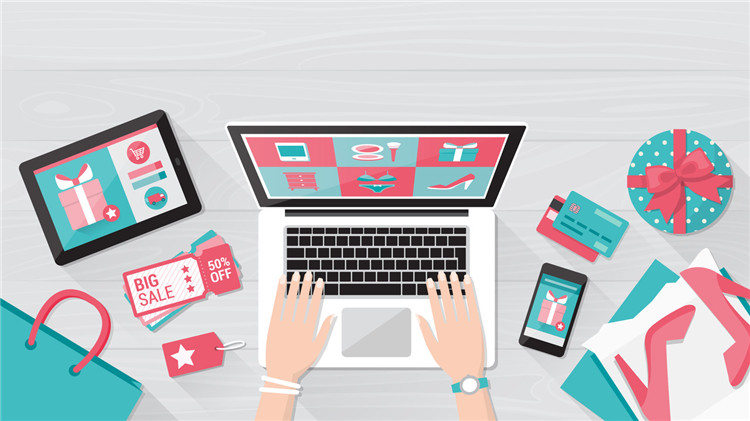
步骤1:创建menu.xml文件。
首先,需要在Magento 2扩展的目录中创建一个名为menu.xml的文件。可以使用文本编辑器打开文件并添加以下代码:
xml
Copy code
<?xml version="1.0"?>
<config xmlns:xsi="http://www.w3.org/2001/XMLSchema-instance" xsi:noNamespaceSchemaLocation="urn:magento:module:Magento_Backend:etc/menu.xsd">
<menu>
<add id="Vendor_Extension::custom_menu" title="Custom Menu" module="Vendor_Extension" sortOrder="50" resource="Vendor_Extension::custom_menu"/>
<add id="Vendor_Extension::notifications" title="Notifications" module="Vendor_Extension" sortOrder="10" action="vendorextension/notifications" resource="Vendor_Extension::notifications" parent="Vendor_Extension::custom_menu"/>
<add id="Vendor_Extension::configuration" title="Configurations" module="Vendor_Extension" sortOrder="100" parent="Vendor_Extension::custom_menu" action="adminhtml/system_config/edit/section/custom_menu" resource="Vendor_Extension::configuration"/>
</menu>
</config>
在上述代码中,需要将Vendor_Extension替换为扩展的名称。这段XML代码定义了自定义管理菜单的结构和选项。
步骤2:检查自定义菜单。
保存menu.xml文件后,需要从Magento管理员后台进行结帐以使更改生效。接下来,可以在Magento管理员后台中看到一个名为"Custom Menu"的自定义菜单,如下图所示。
Custom Menu
步骤3:自定义管理菜单。
现在,可以自定义菜单的选项和操作。在上述代码中,我们定义了三个菜单项:
"Custom Menu" - 顶级菜单项,作为扩展的入口点。
"Notifications" - 子菜单项,可以链接到扩展的通知或提醒页面。
"Configurations" - 子菜单项,链接到Magento的配置页面,允许配置扩展。
可以根据需要添加更多菜单项,并将它们链接到不同的扩展功能或页面。
通过遵循以上步骤,可以在Magento 2中轻松创建自定义管理菜单,以更好地管理扩展和功能。这将提高工作效率,并使能够更轻松地访问和配置扩展。

